

By ジーナバロウ, Last updated: June 7, 2022
音楽愛好家は常に彼らが彼らの気分を設定するために彼らが聞く歌に依存しています。 サイドで何かをしながら、自分のグルーヴを聞くことができます。 そしてもちろん、iPodはその仕事で彼らの愛されているパートナーです。しかし、iPodを管理することは、 iPodをワイプする方法のようなものを知らない場合は、非常に困難です。
この記事では、iTunesを使用した場合と使用しない場合のiPodから曲を削除する方法についてご紹介します。
パート1:iTunesなしでiPodから曲を削除する方法パート2:iTunesで曲を削除せずにiPodからのみ曲を削除するにはどうすればよいですか?パート3:iPodおよびiTunesライブラリから曲を削除するにはどうすればよいですか?パート4:iPodから曲を削除するにはどうすればよいですかパート5:iPodからすべての曲を削除するにはどうすればよいですかパート6:まとめ
基本的に、特にクラシック、シャッフル、およびナノバージョンを使用している場合は、iTunesを介してiPodを更新および管理できます。iTunesを使わずにiPodから曲を削除する方法を見つけるのは、かなり難しいようです。
幸いなことに、現在 FoneDog iPhoneクリーナーの助けを借りて、これが可能になりました。数回クリックするだけでiPodをクリーンアップできます。
FoneDog iPhoneクリーナーには、iPhoneのクリーンアップ機能があり、デバイスにかなり長い間存在していた可能性のある大きくて古いファイルを削除したり、さらにはiPhoneからiCloud音楽を削除することもできますiPhoneのクリーンアップ機能を備えています。それ以外にも、iTunesのキャッシュを含むすべてのキャッシュ、さらには一時ファイルや隠しファイルも削除します。
ご覧のとおり、これらの種類のファイルを手動で削除することは、時間と労力を費やす必要があるため、少し頭痛の種です。 ただし、FoneDog iPhoneクリーナーを使用する場合は、次のガイドに従うだけです。
FoneDog iPhoneクリーナーを正常にダウンロードしたら、ソフトウェアを起動し、USBケーブルを使用してiPodを接続します。
iPodのクリーンアップを開始するには、画面の左側にあるメニューオプションの「スペースを解放」に進みます。また、プログラム画面の冒頭で、ストレージの表示とクイックスキャンをクリックすることができます。ただし、これにより、削除できるジャンクファイルの種類のプレビューのみが表示されます。
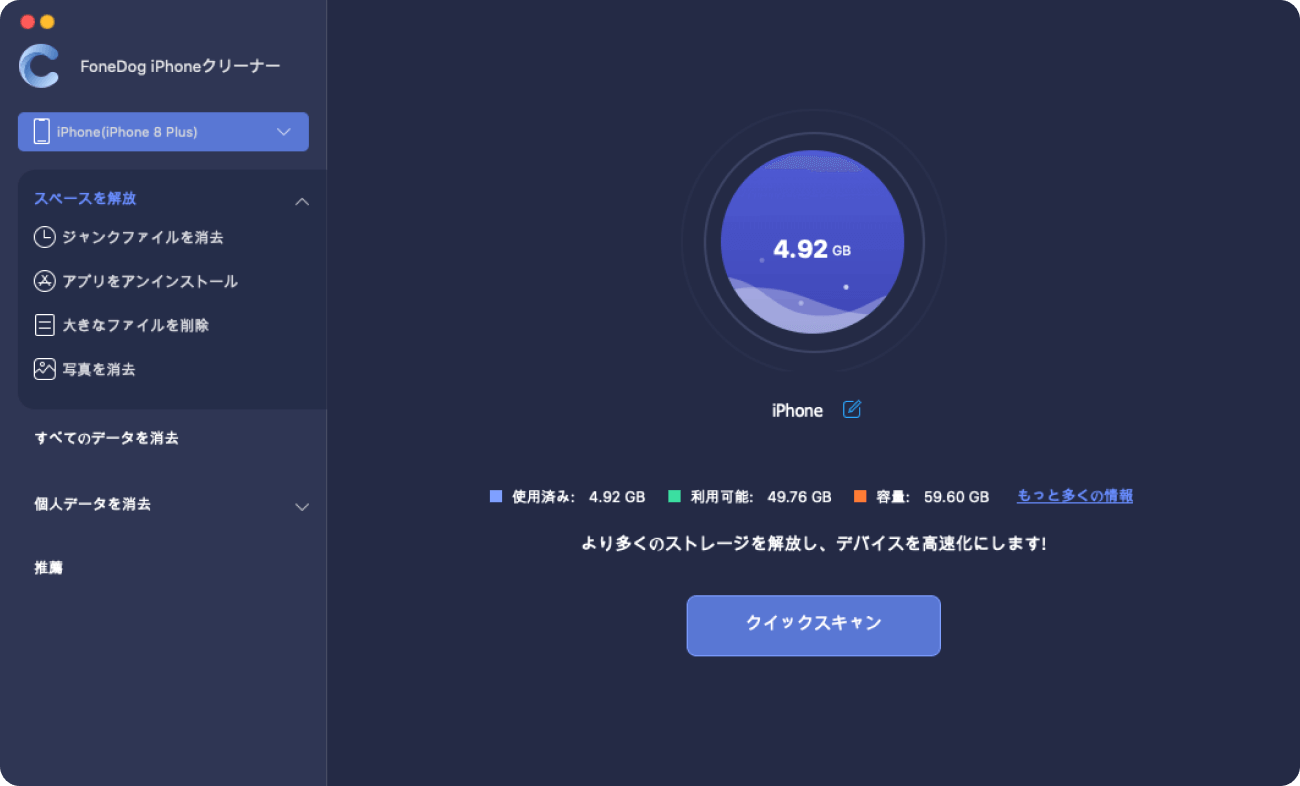
サブメニューをクリックして、「大きなファイルを削除」を選択します。すべてのファイルが表示されるまで待ちます。フィルタボタンを使用して、結果をすばやく表示することもできます。
ドロップダウンフィルターから、すべてのオーディオファイルを選択して、曲の中でどれをすばやく削除できるかを確認できます。
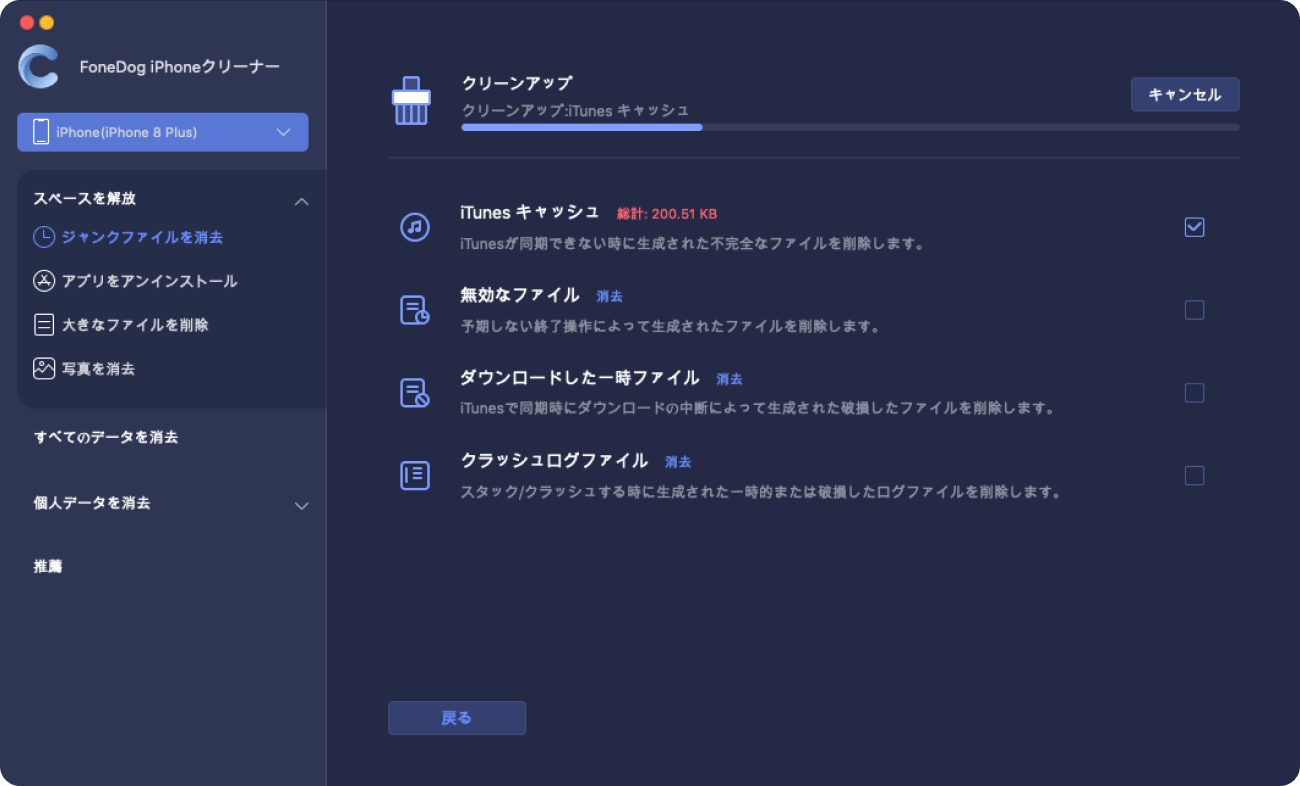
画面にすべてのファイルが表示されたら、削除する曲の横にあるチェックボックスをオンにします。 それらを個別にマークし、完了したら、「消去」をクリックします。「確認」ボタンをクリックして、選択した曲を削除します。
選択したすべての曲は、iTunesを必要とせずにiPodから削除されます。
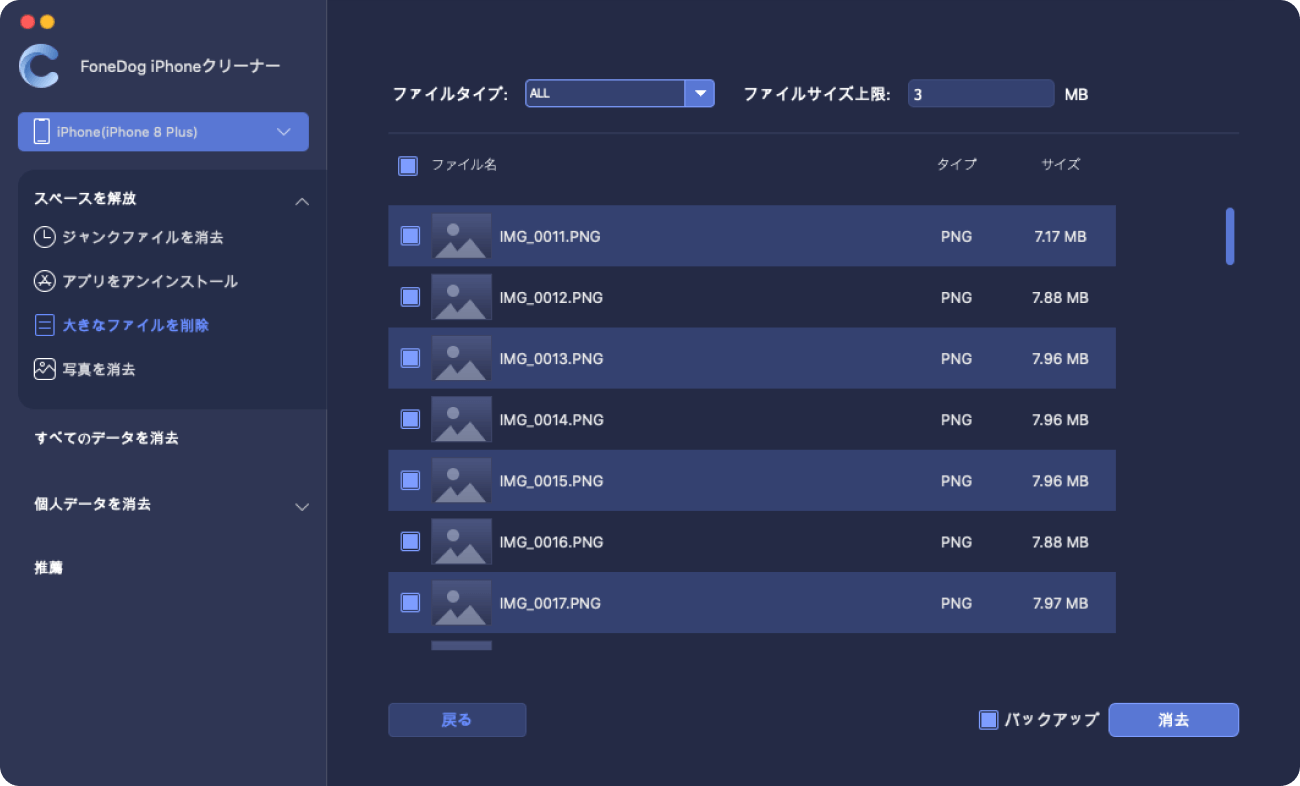
iPodの追加、削除、および管理に関しては、iTunesが公式パートナーです。 しかし、iPod自体から曲を削除し、それでもコンピュータに残しておくのは少し巧妙に思えます。 多くの場合、ライブラリ全体を削除することになります。
これを効率的に行う方法は次のとおりです。
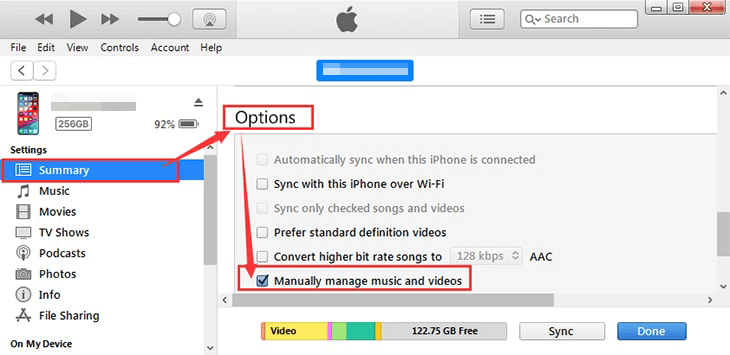
削除された曲は、iTunesライブラリに表示されなくなります。 これで、新しい曲を追加してiPodを同期できます。
iPodに大量の曲がある場合、ストレージ容量が最大の懸念事項になります。 オーディオファイルは大きいですが、お気に入りの曲にバイブすることがより重要であることは誰もが知っています。
まったく新しいライブラリを作成したい場合は、iPod上のすべての曲を実際に取り除くことができます。 iPodとiTunesライブラリから曲を完全に削除したい場合は、次の手順に従ってください。
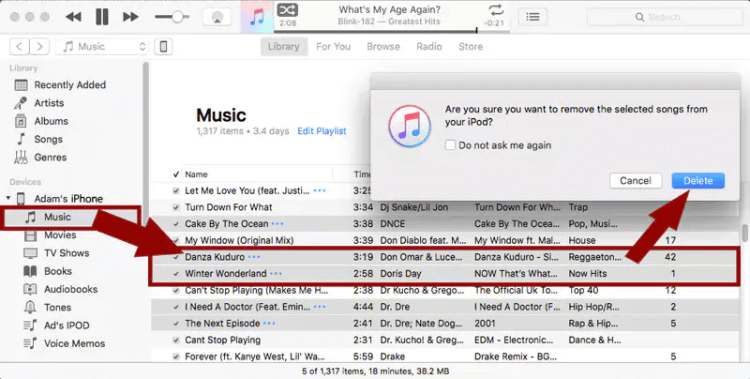
これで、新しい曲を追加して、デバイスをiTunesと再度同期できます。
iPodユーザーは、デバイスから曲を削除することがどれほど骨の折れるほど不便であるかをよく知っています。 古いiPodモデルは、音楽の追加と削除に関しても面倒です。
良いことに、最近のiOSアップデートでは、このタスクをiPodで直接実行できるようになりました。 iPodがiOS8以下で実行されている場合、手順は次のとおりです。
iOS 8.4以降:
最後に、iPodから曲を削除する方法を知っているだけでなく、iPodからすべての曲を削除して別のコレクションを開始するなどのクリーンアップを実行する場合は、デバイスの設定からも実行できます。
人々はまた読むiTunesから曲を削除する方法に関する最も簡単なガイドiTunesなしでiPodから曲を削除する方法
iPodから曲を削除する方法について、もう悩む必要はありません。この記事では、iPodから曲をスムーズに削除するための様々な方法を紹介しました。iPod自体から曲を削除してiTunesに残しておくか、ライブラリから曲を削除するかを選択できます。 これらの手順は少し注意が必要ですが、それだけの価値があります。
ただし、最も効率的で便利な方法をお探しの場合は、FoneDog iPhoneクリーナーが最適です。 曲をすばやく削除したり、ストレージを管理したりするために必要なすべてのツールが含まれています。
コメント
コメント
人気記事
/
面白いDULL
/
SIMPLE難しい
ありがとうございました! ここにあなたの選択があります:
Excellent
評価: 4.8 / 5 (に基づく 72 評価数)